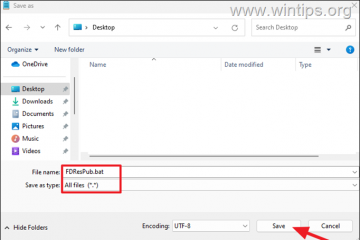Ipinapaliwanag ng artikulong ito kung paano i-reset ang tampok na naalala sa Windows 11.
Pagkatapos ay maaari mong gamitin ang tampok na pagpapabalik upang mabilis na maghanap sa iyong mga snapshot at makahanap ng mga bagay na nakita mo sa iyong PC.
Maaari mong isara ang mga setting ng app kapag natapos. ay isang prangka na proseso na makakatulong sa iyo na pamahalaan ang iyong mga snapshot at ibalik ang iyong mga setting sa kanilang default na estado. Narito ang mga pangunahing punto na dapat tandaan: Mag-navigate sa Privacy & Security : Piliin ang pagpipilian sa privacy at seguridad upang mahanap ang mga setting ng Recall & Snapshot. I-reset ang Pag-alaala kumpirmahin ang pag-reset : tumugon sa prompt upang kumpirmahin at kumpletuhin ang pag-reset ng pagpapabalik. Pamahalaan ang mga snapshot : Pagkatapos ng pag-reset, maaari mong piliin kung paano muling pamahalaan ang iyong mga snapshot, kabilang ang pagpapatuloy o pag-pause ng tampok.
Ang mga hakbang na ito ay titiyakin ang isang malinis na slate para sa iyong tampok na pagpapabalik, na nagpapahintulot para sa mas mahusay na samahan at privacy ng iyong snapped content sa Windows 11.